9 התיקונים הטובים ביותר לשיחות טלגרם שאינן מתחברות באנדרואיד ובאייפון
Miscellanea / / April 05, 2023
אתה יכול להתחבר עם חברים ובני משפחה באמצעות שיחות טלגרם באנדרואיד ואייפון. אתה יכול גם ליצור א קישור למספר טלפון בטלגרם ושתף אותו כדי להתחיל שיחה. אם לרשת הסלולרית שלך אין עוצמת אות, שיחות טלגרם יכולות להיות מושיע.

בזמן שאתה יכול הגבלת שיחות והודעות קוליות בטלגרם מזרים, אבל האפליקציה עשויה להיות שימושית בתרחישים קריטיים. כמו כן, חלק מהמשתמשים מתלוננים שהם לא יכולים להשתמש בשיחות טלגרם בטלפונים שלהם, בין אם הם רוצים להתקשר למישהו או לבצע שיחות וידאו קבוצתיות בטלגרם. הנה איך לתקן שיחות טלגרם שלא עובדות באנדרואיד ובאייפון.
1. השבת פחות שימוש בנתונים עבור שיחות טלגרם
אפליקציית Telegram מאפשרת לך להגביל את השימוש בנתונים בזמן ביצוע שיחות קוליות או וידאו. זה מועיל, במיוחד עבור משתמשי נתונים ניידים. אבל אם שיחות טלגרם לא עובדות בטלפון שלך, הנה איך להשבית את התכונה.
שלב 1: פתח את Telegram באייפון ובאנדרואיד שלך.

שלב 2: הקש על הגדרות בפינה השמאלית התחתונה (אייפון).
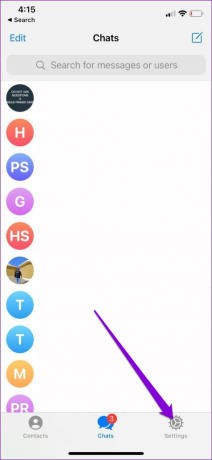
עבור אנדרואיד, הקש על סמל תפריט ההמבורגר בפינה השמאלית העליונה ובחר הגדרות.


שלב 3: הקש על נתונים ואחסון.

שלב 4: בדוק אם האפשרות 'השתמש בפחות נתונים לשיחות' מושבתת באייפון. אם לא, כבה את המתג שליד האפשרות להשבית אותו.
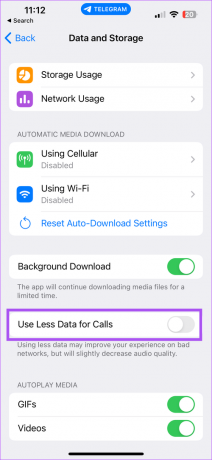
באנדרואיד, הקש על האפשרות 'השתמש בפחות נתונים לשיחות' ובחר לעולם לא מהחלון הקופץ.


לאחר מכן, בצע שיחת קול או וידאו מאנדרואיד או אייפון.
2. השבת מצב נתונים נמוך (אנדרואיד)
כדי לעזור לך לשמור נתונים, טלפון האנדרואיד שלך מכיל אפשרות להגביל את השימוש בנתונים בזמן השימוש באפליקציות כמו טלגרם. אתה יכול לבדוק אם תכונה זו מופעלת, שכן ייתכן שזו הסיבה ששיחות טלגרם אינן מתחברות.
שלב 1: פתח את אפליקציית ההגדרות באנדרואיד שלך.

שלב 2: הקש על רשת ואינטרנט.

שלב 3: הקש על שומר נתונים.

שלב 4: כבה את המתג שליד 'השתמש ב-Data Saver'.

סגור את ההגדרות ולאחר מכן נסה לבצע שיחה מטלגרם.
3. מעבר מנתונים ניידים ל-Wi-Fi
שני הפתרונות הראשונים היו מועילים אם אתה מעדיף להשתמש בנתונים ניידים. אבל אם שיחות הטלגרם שלך עדיין לא מתחברות, אנו מציעים לעבור לרשת Wi-Fi יציבה. זה יבטיח מהירויות אינטרנט טובות יותר ויציבות באנדרואיד ובאייפון.
4. עבור לרצועת תדר 5GHz
דרך מצוינת נוספת לשפר את מהירויות האינטרנט בטלפון שלך היא להתחבר לפס תדרים של 5GHz. אם יש לך נתב דו-פס, שב קרוב יותר אליו ובדוק את מהירות האינטרנט שלך. זה יעניק לאנדרואיד או לאייפון רוחב פס אינטרנט טוב יותר והורדות מהירות יותר מפס 2.4GHz.
5. כפה יציאה והפעל מחדש את טלגרם
לפעמים, תהליך תקוע כמו העלאה או הורדה בהמתנה עלול להפסיק לפעול כרגיל של אפליקציה כמו טלגרם. אתה יכול לעצור כל תהליכים כאלה שגורמים לטלגרם להיות איטיים או לא מאפשרים לך להשתמש בפונקציות כמו ביצוע שיחות. הנה איך לכפות יציאה ולהפעיל מחדש את Telegram.
לאייפון
שלב 1: במסך הבית של האייפון, החלק למעלה והחזק כדי לחשוף חלונות של אפליקציות ברקע.
שלב 2: החלק ימינה וחפש את טלגרם. לאחר מכן הקש והחלק למעלה כדי להסיר את אפליקציית Telegram.

שלב 3: הפעל מחדש את אפליקציית Telegram כדי לבדוק אם הבעיה נפתרה.

עבור אנדרואיד
שלב 1: פתח את מגירת האפליקציות ולחץ לחיצה ארוכה על סמל אפליקציית Telegram והקש על סמל 'i'.

שלב 2: בתפריט פרטי האפליקציה, הקש על עצירה כוח.

שלב 3: הקש על אישור כדי לאשר.

סגור את תפריט Info App והפעל מחדש את אפליקציית Telegram כדי לבדוק אם זה עוזר.
6. אפשר שימוש בלתי מוגבל בנתונים (אנדרואיד)
סיבה נוספת לכך ששיחות טלגרם לא מתחברות עשויה להיות היעדר הרשאות שימוש בלתי מוגבלות בנתונים. לעתים קרובות זו בעיה כאשר אתה מפעיל את אפשרויות שמירת הנתונים בזמן ששיחות, במיוחד וידאו, צורכות יותר נתונים. הנה איך לבדוק את האפשרות שימוש בנתונים ללא הגבלה.
שלב 1: לחץ לחיצה ארוכה על סמל אפליקציית Telegram והקש על סמל 'i'.

שלב 2: גלול מטה והקש על 'נתונים ניידים ו-Wi-Fi' בתפריט פרטי האפליקציה.

שלב 3: הפעל את המתג שליד 'שימוש בנתונים בלתי מוגבל'.

לאחר מכן, הפעלת מצב נתונים נמוכים או חיסכון נתונים לא ישפיע על אפליקציית Telegram.
7. כיבוי מצב נתונים נמוך עבור Wi-Fi (iPhone)
אם שיחות טלגרם עדיין לא מתחברות באייפון שלך, אתה יכול לבדוק אם מצב נתונים נמוך מושבת עבור רשת Wi-Fi. הנה איך.
שלב 1: פתח את אפליקציית ההגדרות באייפון שלך.

שלב 2: הקש על Wi-Fi.

שלב 3: הקש על סמל 'i' ליד רשת ה-Wi-Fi המחוברת שלך.

שלב 4: כבה את המתג שליד 'מצב נתונים נמוך' כדי להשבית את התכונה.

שלב 5: סגור את אפליקציית ההגדרות ופתח את Telegram כדי לבדוק אם הבעיה נפתרה.

8. בדוק את הרשאות המצלמה והמיקרופון
לפני המעבר לפתרון האחרון, בדוק אם לאפליקציית Telegram יש הרשאה להשתמש במצלמה ובמיקרופון באנדרואיד ובאייפון. אתה יכול לבצע את השלבים:
לאייפון
שלב 1: פתח את אפליקציית ההגדרות באייפון שלך.

שלב 2: גלול מטה והקש על טלגרם.

שלב 3: בדוק שהמצלמה והמיקרופון מופעלים. אם לא, הפעל את המתגים המתאימים כדי להפעיל אותם.

שלב 4: סגור את אפליקציית ההגדרות ופתח את Telegram כדי לבדוק אם הבעיה נפתרה.

עבור אנדרואיד
שלב 1: פתח את מגירת האפליקציות ולחץ לחיצה ארוכה על סמל אפליקציית Telegram והקש על סמל 'i'.

שלב 2: הקש על הרשאות.

שלב 3: הקש על מצלמה ובחר 'אפשר רק בזמן השימוש באפליקציה'.
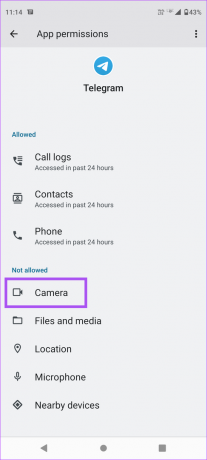
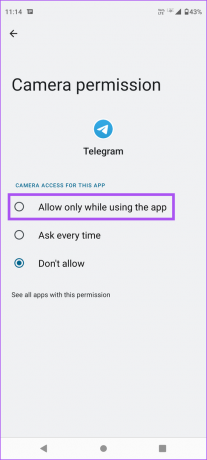
חזור על אותו שלב עבור מיקרופון.
סגור את תפריט App Info ופתח את Telegram כדי לבדוק אם הבעיה נפתרה.
9. עדכן את טלגרם
מומלץ לעדכן את אפליקציית Telegram באנדרואיד ובאייפון שלך. זה יסיר את הבאגים שעלולים לגרום לבעיות בשיחות טלגרם.
עדכן את טלגרם באנדרואיד
עדכן את טלגרם באייפון
השתתף בשיחות טלגרם
ביצוע שיחות קוליות ווידאו באמצעות אפליקציית Telegram יכול להיות מאוד נוח לדבר עם החברים ואנשי הקשר שלך. אבל כשהשיחות יהיו ביצוע שיחות קוליות ווידאו באמצעות אפליקציית טלגרם יכולה להיות נוחה מאוד לדיבור עם חברים ואנשי קשר. אבל כשהשיחות לא עובדות, מומלץ לתקן את הבעיה. פתרונות אלו יעזרו לכם להתחבר עם יקיריכם באמצעות שיחות טלגרם. אם אינך מתכוון עוד לשוחח בצ'אט או להתקשר לכמה אנשים, קרא את הפוסט שלנו כיצד למחוק אנשי קשר בטלגרם.
עודכן לאחרונה ב-03 בינואר, 2023
המאמר לעיל עשוי להכיל קישורי שותפים שעוזרים לתמוך ב-Guiding Tech. עם זאת, זה לא משפיע על שלמות העריכה שלנו. התוכן נשאר חסר פניות ואותנטי.
נכתב על ידי
Paurush Chaudhary
ביטול המסתורין של עולם הטכנולוגיה בצורה הפשוטה ביותר ופתרון בעיות יומיומיות הקשורות לסמארטפונים, מחשבים ניידים, טלוויזיות ופלטפורמות הזרמת תוכן.



